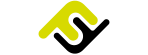Es posible que si eres usuario de Ubuntu y utilizas una versión superior a la 20.04 LTS, te habrás dado cuenta que la opción de compartir pantalla no funciona, o simplemente se muestra en negro pero solo ves el ratón. Esto se debe a que Teams no es compatible con las versiones recientes de Ubuntu.
Existen varias opciones para dar solución a este problema pero en este post vamos a indicar la que nos ha ido muy bien a nosotros. Es tan sencillo como abrir el fichero de configuración siguiente:
sudo nano /etc/gdm3/custom.confUna vez veamos el contenido del fichero se mostrará lo siguiente:
# GDM configuration storage
#
# See /usr/share/gdm/gdm.schemas for a list of available options.
[daemon]
# Uncomment the line below to force the login screen to use Xorg
#WaylandEnable=false
# Enabling automatic login
# AutomaticLoginEnable = true
# AutomaticLogin = user1
# Enabling timed login
# TimedLoginEnable = true
# TimedLogin = user1
# TimedLoginDelay = 10
[security]
[xdmcp]
[chooser]
[debug]
# Uncomment the line below to turn on debugging
# More verbose logs
# Additionally lets the X server dump core if it crashes
#Enable=true
Lenguaje del código: PHP (php)Hay que descomentar la variable “WaylandEnable=false” y reiniciar el equipo. Ahora, si probáis de nuevo ya os permitirá compartir pantalla con normalidad.
Como buena empresa de programación siempre recomendamos hacer una copia del fichero que vayas a editar, por si las moscas.